Acer TravelMate P653-V User Manual
Page 1803
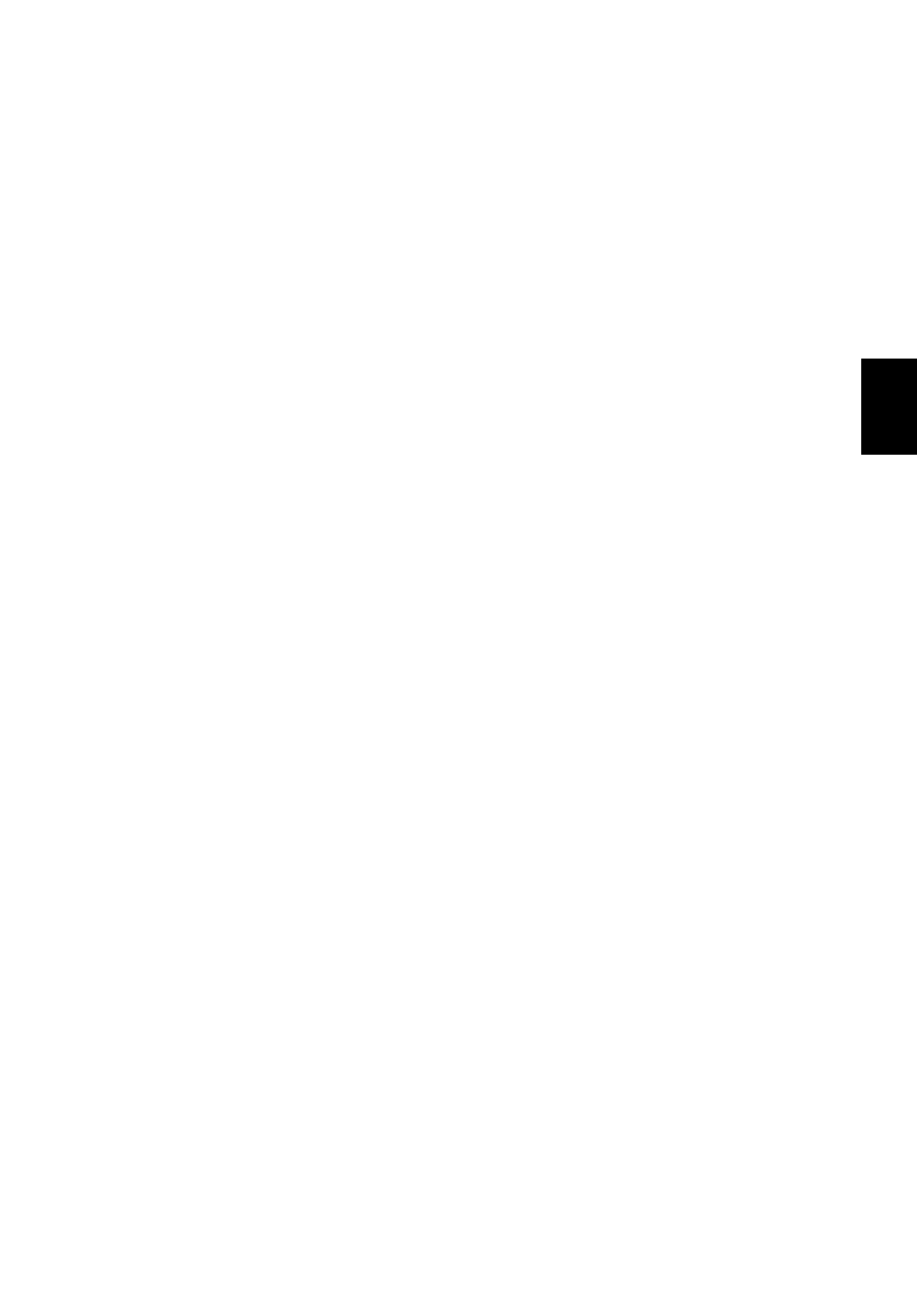
29
Бълг
арск
и
c. Натиснете стрелка надолу, докато не се маркира F12 Boot Menu,
натиснете <F5>, за да промените тази настройка на Enabled.
d. Използвайте лявата или дясната стрелка, за да изберете менюто
Exit.
e. В зависимост от типа на BIOS, който използва компютъра Ви,
изберете Запиши промените и изход или Изход със запазване
на промените и натиснете Enter. Изберете ОК или Да, за да
потвърдите.
f. Компютърът Ви ще се рестартира.
4. По време на стартиране, натиснете <F12>, за да отворите менюто
за зареждане. Менюто за зареждане Ви позволява да избирате
устройството, от което да се стартира системата, например USB
устройство.
a. Използвайте стрелките, за да изберете реда USB устройство,
след което натиснете Enter.
b. Windows се стартира от архива за възстановяване вместо чрез
нормалния процес на стартиране.
5. Изберете вида на клавиатурата.
6. Изберете Отстраняване на неизправности и изберете типа на
възстановяване:
a. Щракнете върху Разширени, след което Възстановяване на
систеата, за да стартирате Възстановяване на системата на
Microsoft:
Възстановяване на системата на Microsoft периодично прави
"снимки" на Вашите системни настройки и ги записва като точки
за възстановяване. В повечето случаи на трудни за решаване
софтуерни проблеми можете да се върнете на една от тези точки
за възстановяване, за да накарате Вашата система да работи
отново.
b. Щракнете върху Нулиране на Вашия компютър, за да
стартирате процеса по нулиране:
Нулиране на Вашия компютър изтрива всичко на твърдия диск,
след което преинсталира Windows и всички драйвери и софтуер,
които са били предварително инсталирани на Вашата система.
Ако можете да отворите важни файлове на твърдия диск,
архивирайте ги сега. Вижте "Нулиране на Вашия компютър от
архива за възстановяване" на стр. 30.
c. Щракнете върху Обновяване на Вашия компютър, за да
стартирате процеса по обновяване:
